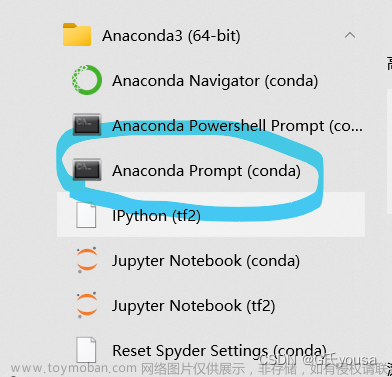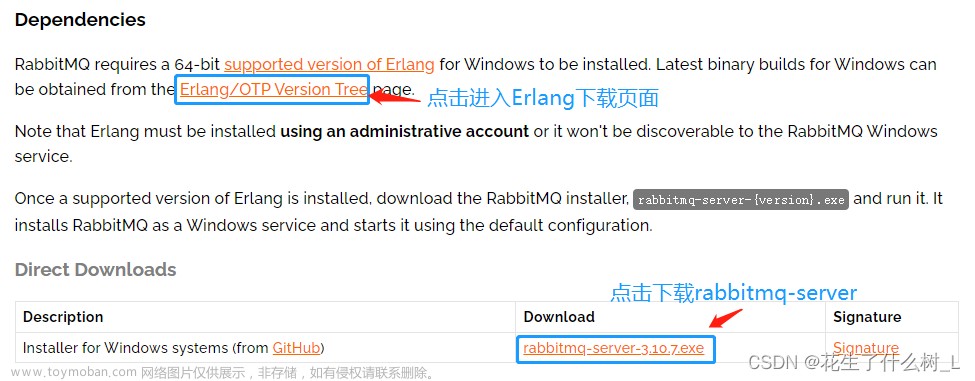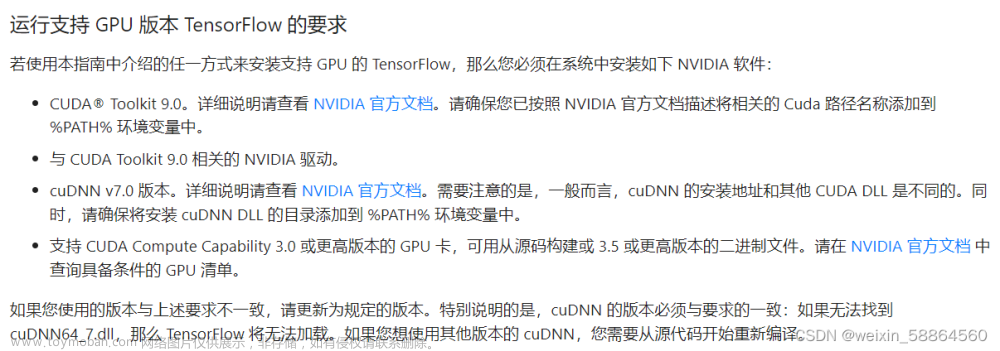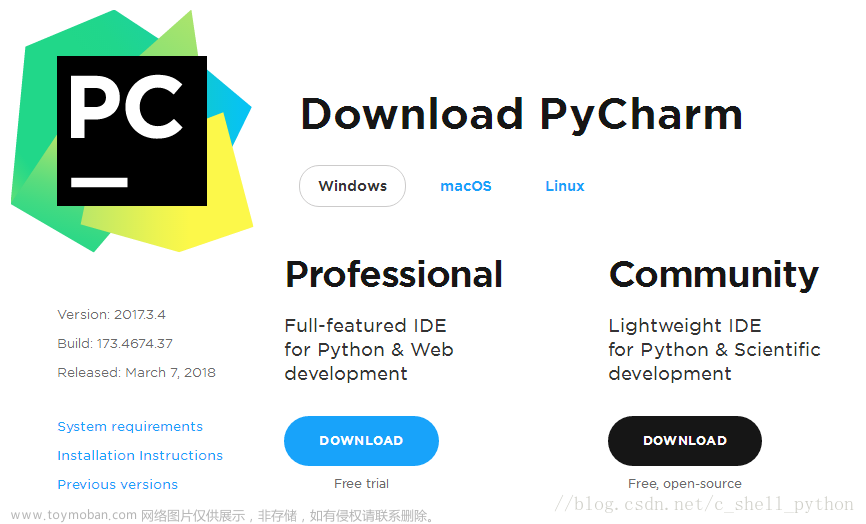anaconda安装tensorflow
1.安装anaconda
官网下载anaconda(https://www.anaconda.com/products/distribution)
如果只用anaconda,也可以在这里下载,按照压缩包里的word文档安装即可:
链接:https://pan.baidu.com/s/1xAYeItb-8cgfsM8asCdGUw?pwd=xftx
提取码:xftx
2.下载windows版本进行下载并安装

3.打开Anaconda Prompt

(1)检测anaconda环境是否安装成功
conda --version

(2)检测目前安装了哪些环境变量:
conda info –-envs

(3) 在anaconda内安装一个配套的python并新建一个tensorflow的环境
conda create -n TF2 python==3.9
(TF2是自己命名的)
然后输入y
4. 安装tensorflow
(1)使用activate TF2(与你刚刚新建的环境名称相同)命令打开刚刚新建的tensorflow环境
activate TF2
若退出tensorflow的环境:
deactivate
(2)输入命令
pip install -i https://pypi.tuna.tsinghua.edu.cn/simple tensorflow


5.测试
python
import tensorflow as tf
tf.__version__

PyCharm下载与安装
1.官网下载pycharm社区版
pycharm windows版本下载地址:https://www.jetbrains.com/pycharm/download/#section=windows
2.PyCharm环境配置

 文章来源:https://www.toymoban.com/news/detail-407283.html
文章来源:https://www.toymoban.com/news/detail-407283.html
3.测试
import tensorflow as tf
tensorflow_version = tf.__version__
gpu_avilable = tf.test.is_gpu_available()
print("tensorflow version: ", tensorflow_version,"\tGPU aviable:", gpu_avilable)
a = tf.constant([1.0,2.0], name = 'a')
b = tf.constant([1.0,2.0], name = 'b')
result = tf.add(a,b,name='add')
print(result)
结果:

若在acanoda里没安装成功tensorflow,则在pycharm里进行安装。
点击File-settings
 文章来源地址https://www.toymoban.com/news/detail-407283.html
文章来源地址https://www.toymoban.com/news/detail-407283.html
到了这里,关于anaconda+tensorflow安装完整步骤【亲测可用】的文章就介绍完了。如果您还想了解更多内容,请在右上角搜索TOY模板网以前的文章或继续浏览下面的相关文章,希望大家以后多多支持TOY模板网!